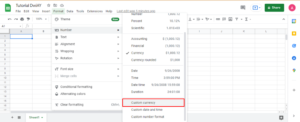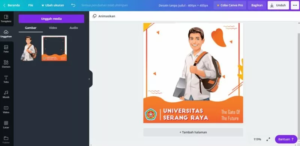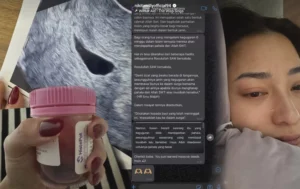Cara Mudah Membuat Ranking di Microsoft Excel
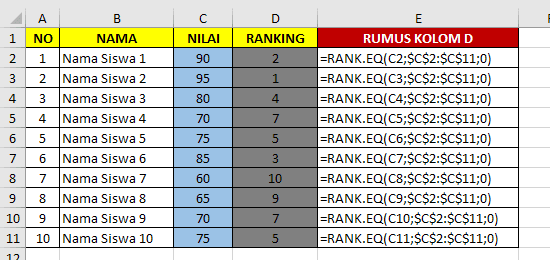
Cara Mudah Membuat Ranking di Microsoft Excel
Caradaftar.Online – Membuat ranking di Microsoft Excel dapat membantu Anda menentukan posisi atau peringkat dari data yang Anda miliki. Berikut adalah cara mudah membuat ranking di Excel:
Cara Mudah Membuat Ranking di Microsoft Excel
Langkah 1: Persiapkan Data Pastikan data yang akan Anda rangking sudah di atur dengan rapi dalam satu kolom atau baris di lembar Excel.
Langkah 2: Pilih Lokasi untuk Ranking Pilih sel atau kolom di mana Anda ingin menampilkan ranking. Ini bisa berada di kolom atau baris terpisah dari data asli.
Langkah 3: Gunakan Fungsi RANK atau RANK.EQ
- Jika Anda menggunakan Excel versi lama, Anda dapat menggunakan fungsi RANK. Contoh:
=RANK(A1, $A$1:$A$10). Ini akan memberikan ranking untuk nilai di sel A1 berdasarkan rentang nilai A1 hingga A10. - Jika Anda menggunakan versi Excel yang lebih baru, Anda bisa menggunakan fungsi RANK.EQ yang lebih di sarankan karena memberikan ranking yang sama untuk nilai yang sama. Contoh:
=RANK.EQ(A1, $A$1:$A$10).
Langkah 4: Isi Rumus ke Seluruh Kolom atau Baris Gandakan rumus ranking ke seluruh kolom atau baris di mana Anda ingin menampilkan peringkat. Anda dapat menyalin rumus menggunakan alat salin (copy) dan tempel (paste) atau menarik pegangan isian di sudut sel.
Langkah 5: Selesaikan Setelah menyalin rumus, Anda sekarang memiliki ranking untuk setiap nilai dalam data Anda.
Catatan:
- Jika ada nilai yang sama, peringkat mereka akan sama. Jika Anda ingin memberikan peringkat yang unik untuk nilai yang sama, gunakan fungsi RANK.AVG (di Excel versi baru) atau RANK.EQ (di Excel versi lama).
- Sesuaikan rentang sel sesuai dengan kebutuhan Anda.
Dengan langkah-langkah ini, Anda dapat membuat ranking dengan mudah di Microsoft Excel. Jangan ragu untuk mengadaptasi rumus ini sesuai dengan struktur data dan kebutuhan Anda.